 ) ボタンをクリックして、[移行の完了]
をクリックします。リスト ビューで、移行プランを選択し、移行プランの 移行のプラン (
) ボタンをクリックして、[移行の完了]
をクリックします。リスト ビューで、移行プランを選択し、移行プランの 移行のプラン ( )
をクリックするか、[移行の完了] をクリックします。
)
をクリックするか、[移行の完了] をクリックします。 詳細方法で Slack の移行を完了した後、既定では、エンド ユーザーは移行先に新規作成されたチームを使用できません。チームをエンド ユーザーが利用できるようにするには、プランの移行の完了ジョブを実行することができます。移行の完了ジョブでメンバーを移行するかどうかを選択することができます。クラシック 方法の移行でメンバーが除外されていた場合は、移行の完了ジョブを実行してメンバーを移行することもできます。
移行の完了ジョブを実行するには、以下の説明を参照してください。
1. FLY の 移行プラン ページに移動します。
2. ウィザード ビューで、移行の完了ジョブを実行する移行プランの ( ) ボタンをクリックして、[移行の完了]
をクリックします。リスト ビューで、移行プランを選択し、移行プランの 移行のプラン (
) ボタンをクリックして、[移行の完了]
をクリックします。リスト ビューで、移行プランを選択し、移行プランの 移行のプラン ( )
をクリックするか、[移行の完了] をクリックします。
)
をクリックするか、[移行の完了] をクリックします。
移行の完了 確認メッセージは表示され、すべてのデータを移行し、発生した例外を修正するように勧められます。移行の完了後、追加の完全 / 増分移行ジョブを実行することはできません。
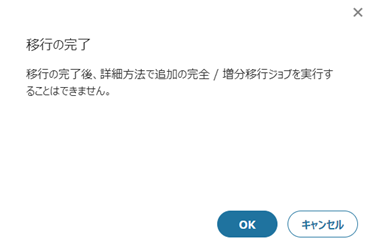
3. 移行の完了 ジョブを実行する前に、すべてのデータを移行して、発生した例外を修正する場合、[OK] をクリックして継続します。
詳細方法を使用して移行の 移行の完了 ジョブを実行する場合、既定では 移行の完了 ウィンドウで メンバーを移行する チェックボックスが自動選択されます。移行の完了ジョブでメンバーを移行しない場合は、チェックボックスの選択を解除します。クラシック方法を使用してプライベート チャネルを移行する チェックボックスを選択して、パブリック / プライベート チャネルをプライベート チャネルにに移行することもできます。
クラシック方法を使用して移行の 移行の完了 ジョブを実行する場合、メンバーを移行する チェックボックスが自動選択され、選択解除することはできません。
4. [ただちに完了] をクリックして、完了 移行ジョブを実行します。